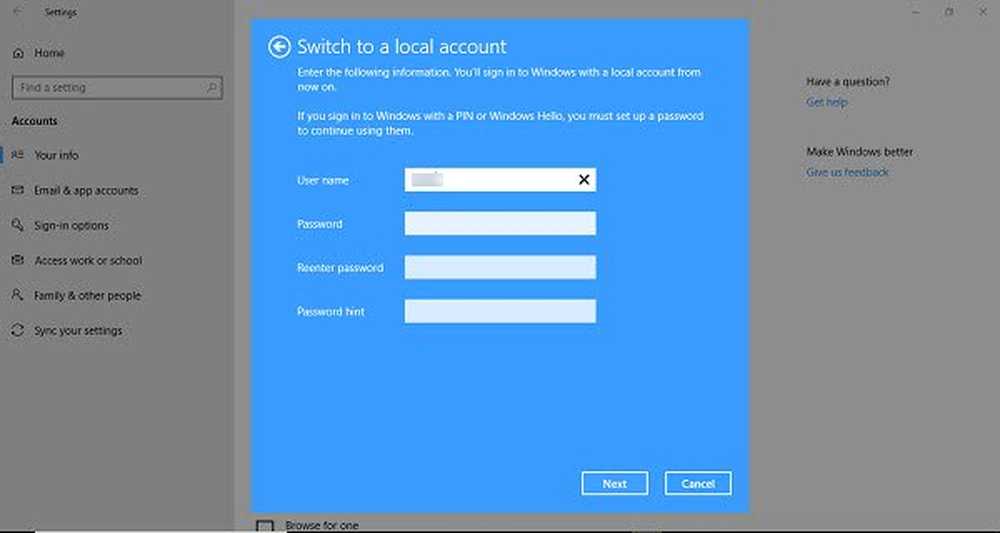Elimine Abrir carpeta en la nueva opción del menú contextual de la ventana en el Explorador de archivos de Windows

Hoy, cuando estaba explorando mis archivos, observé que para cada carpeta, en el menú contextual del botón derecho, hay una opción para abrirla en una nueva ventana. Nunca he usado esta opción. Algunos de ustedes pueden encontrarlo útil, mientras que otros no pueden.

Abrir carpeta en nueva ventana
Puede configurar sus carpetas para que se abran en la misma ventana o en diferentes ventanas de las Opciones de carpeta de la siguiente manera:-
Buscar Opciones de carpeta en Iniciar búsqueda y abrirlo. Luego, en la pestaña General, asegúrese de que esta opción esté seleccionada. - Abre cada carpeta en la misma ventana.
Pero si lo desea, también puede eliminar el Abrir en nueva carpeta Entrada desde el menú contextual en el Explorador de archivos de Windows..
Como soy un gran fan de modificar las entradas de registro, decidí eliminar esta opción Abrir en Nueva ventana desde ese menú contextual del explorador en Windows 10/8. Afortunadamente, encontré la clave de registro que administra esta opción y, finalmente, tuve éxito al eliminar esa opción. La forma que funcionó para mí se comparte a continuación..
Recuerde hacer una copia de seguridad de su registro o crear un punto de restauración del sistema primero para que siempre pueda revertir, si así lo desea..
Método de registro manual
1. prensa Tecla de Windows + R combinación, tipo Regedt32.exe en correr cuadro de diálogo y pulsa Intro para abrir el Editor de registro.
2. Navegue aquí:
HKEY_CLASSES_ROOT \ Folder \ shell \ opennewwindow

4. Si desea eliminar esa opción, simplemente haga una copia de seguridad de la clave abrir ventana nueva en el panel izquierdo resaltado con verde y luego elimínelo. Se eliminará Abrir en Nueva ventana opción del menú contextual.
5. Si desea simplemente deshabilitar su funcionalidad, busque el DWORD llamado LaunchExplorerFlags, en el panel derecho como se muestra en la imagen de arriba.
6. Haga doble clic en él o Modificar y utilizar los siguientes datos para Datos de valor sección:
- Insertar 0 - Para deshabilitar la función Abrir en ventana nueva
- Insertar 1 - Para habilitar la función Abrir en ventana nueva (Predeterminado)

7. Cierra el Editor de registro, Reinicie explorer.exe y obtendrá los resultados..

Corrección automática del registro
Si no desea seguir el método manual, para ayudarlo más, hemos creado una solución de archivo de registro directo que puede realizar las mismas operaciones sin realizar ningún trabajo adicional. Puedes descargarlo desde AQUÍ.
Ahora lee: Cómo abrir una carpeta en un nuevo proceso. Abrir en Nuevo Proceso es diferente de Abrir en Nueva ventana.